Od tworzenia filmu z reakcjami po pracę nad efektami wizualnymi, może być wiele powodów, dla których warto usunąć tło z filmu. W większości przypadków podczas fotografowania korzystamy z zielonego ekranu, który pozwala ręcznie nałożyć dowolne inne tło.

Ale co, jeśli powiem ci, że możesz usunąć tło filmu bez zielonego ekranu lub bez tylu kłopotów? Cóż, możesz natychmiast skorzystać z funkcji sztucznej inteligencji w edytorze, takim jak Wondershare Filmora zrobić to samo. Tutaj dam ci znać, jak usunąć tło wideo bez zielonego ekranu za pomocą Filmora.
- Część 1:Jak łatwo usunąć tło wideo bez zielonego ekranu?
- Część 2:Wskazówki dotyczące usuwania tła wideo
Część 1:Jak łatwo usunąć tło filmu bez zielonego ekranu?
Przez długi czas redaktorzy polegali na zielonych ekranach, aby usunąć tło filmu. Chociaż za pomocą Filmory możesz teraz usunąć tło wideo bez zielonego ekranu. Aby to zrobić, możesz skorzystać z jego funkcji zintegrowanych ze sztuczną inteligencją.
Na przykład Filmora oferuje wbudowaną segmentację człowieka funkcja Portret AI tryb, który automatycznie usunie tło z Twoich filmów.
W ten sposób możesz później umieścić dowolne inne tło dla filmu lub po prostu umieścić je na dowolnym innym filmie (np. Do tworzenia filmów z reakcjami). Poza tym istnieje kilka innych opcji, które oferuje Filmora, takich jak ludzki hałas, usterka, granica i tak dalej. Aby dowiedzieć się, jak usunąć tło filmu bez zielonego ekranu, wykonaj następujące czynności:
Krok 1:Załaduj wideo do edycji w Filmorze
Na początek możesz po prostu zainstalować Wondershare Filmora w swoim systemie i uruchomić go. Możesz po prostu przeciągnąć i upuścić filmy do interfejsu Filmora lub kliknąć przycisk „Importuj multimedia”. Spowoduje to załadowanie okna przeglądarki, które pozwoli Ci zlokalizować i załadować filmy do edycji.
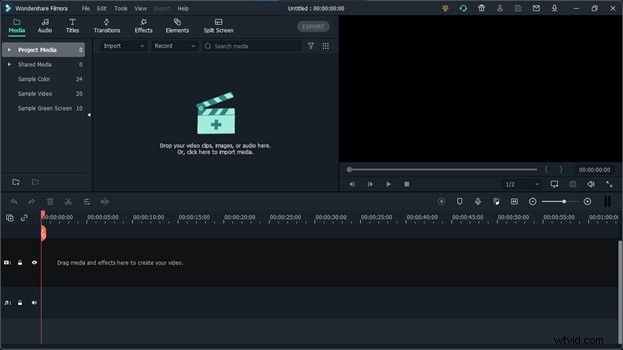
W ten sposób możesz załadować wiele filmów do edycji w Filmorze. Załóżmy, że chcesz usunąć tło z filmu i nałożyć je na inny. Aby to zrobić, możesz załadować oba filmy na Filmora.
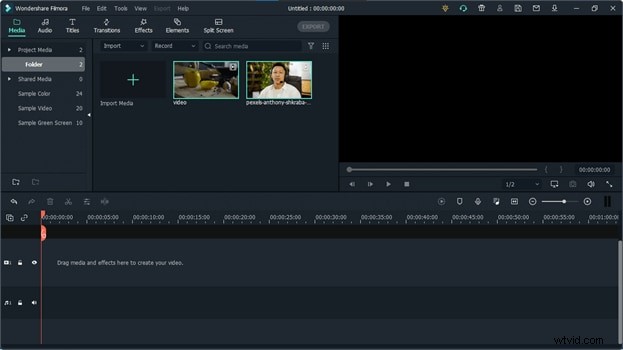
Następnie możesz po prostu przeciągnąć i upuścić filmy do edycji na osi czasu na dole. Wondershare Filmora oferuje wiele ścieżek na osi czasu, umożliwiając pracę nad kilkoma plikami multimedialnymi w tym samym czasie.
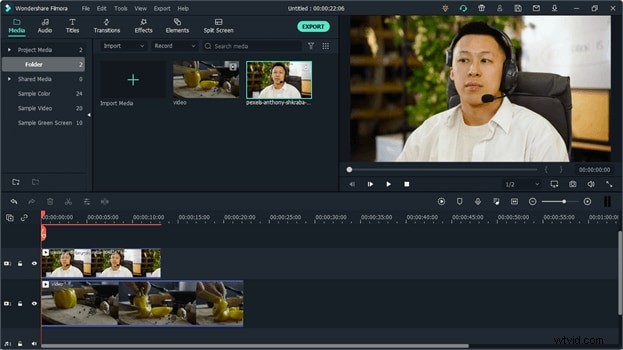
Krok 2:Usuń tło wideo za pomocą portretu AI
Teraz, aby usunąć tło wideo bez zielonego ekranu, przejdź do sekcji „Efekty” z górnego paska nawigacyjnego. Z dostępnych opcji w sekcji Efekty możesz przejść do Portret AI funkcja na pasku bocznym.
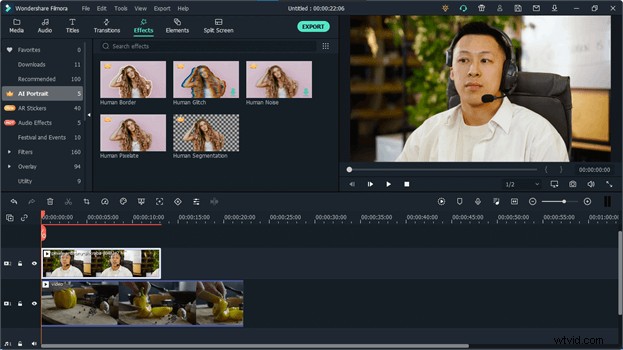
Należy pamiętać, że tryb portretu AI jest funkcją płatną. Jeśli chcesz, możesz również kliknąć przycisk „Wypróbuj”, aby zapoznać się z bezpłatną wersją próbną.
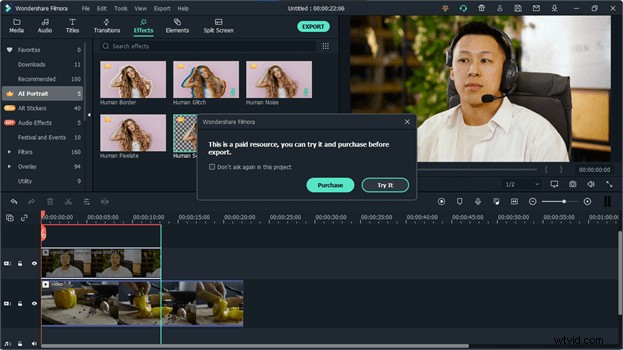
Po odblokowaniu funkcji portretu AI możesz po prostu kliknąć narzędzie „Segmentacja człowieka”. To automatycznie usunie tło w filmie bez zielonego ekranu i po prostu podkreśli ludzką postać.
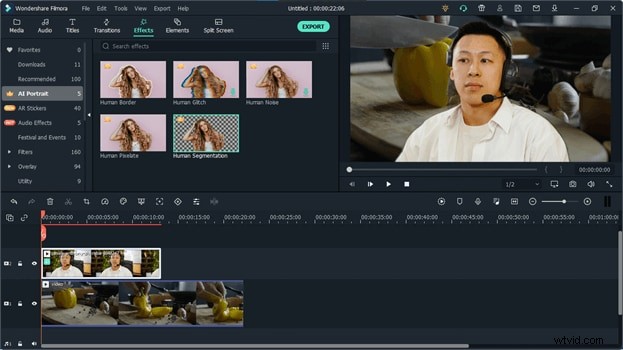
Otóż to! Po usunięciu tła wideo możesz dokonywać wszelkiego rodzaju edycji. Na przykład możesz umieścić humanitarną postać na dowolnym innym tle lub nałożyć ją również na inny film. Jeśli chcesz, możesz przejść do Portret AI trybu i użyj Granicy ludzkiej funkcja, aby jeszcze bardziej podkreślić postać ludzką.
Możesz także w pełni wykorzystać funkcję portretu AI, korzystając z kilku innych opcji, takich jak Usterka człowieka , Hałas ludzki i Ludzkie piksele . Jeśli chcesz, możesz dalej przejść do ich opcji efektów wideo, aby ręcznie dostosować różne parametry, aby uzyskać spersonalizowane wyniki za pomocą tych opcji AI.
Krok 3:Eksportuj swoje filmy w żądanym formacie/rozdzielczości
Nie tylko w celu usunięcia tła wideo bez zielonego ekranu, Filmora może pomóc w dokonaniu wszelkiego rodzaju edycji wideo. Dostępne są setki przejść, efektów wizualnych i liczne funkcje, takie jak przesuwanie i powiększanie, kontrola prędkości, gradacja kolorów, automatyczne ponowne kadrowanie itp.
Otóż to! Po pracy nad wszystkimi zmianami możesz po prostu wyświetlić podgląd wideo w natywnym interfejsie Filmory. Na koniec możesz kliknąć Eksportuj przycisk, aby zapisać wideo w dowolnej lokalizacji w żądanym formacie lub rozdzielczości wideo.
Część 2:Wskazówki dotyczące usuwania tła wideo
Korzystając z narzędzia takiego jak Filmora, możesz łatwo usunąć tło w filmie bez zielonego ekranu. Ponadto możesz zastosować poniższe wskazówki, aby uzyskać lepsze wyniki podczas pracy nad edycją postprodukcji.
- Nadrzędny klucz chromatyczny: Kompozycja Chroma Key to popularna technika efektów wizualnych, w której nakładamy dwa filmy lub obrazy. Nawet jeśli usuniesz tło filmu bez zielonego ekranu, rozważ zrozumienie podstaw Chroma Key w przypadku innych zasad edycji wideo.
- Niebieski ekran kontra zielony ekran: Chociaż do edycji wideo można używać zarówno niebieskiego, jak i zielonego ekranu, ich ogólne zastosowanie może się nieco różnić. Aby uzyskać lepsze wyniki, przed nagraniem filmów należy zrozumieć ich kluczową różnicę.
- Użyj narzędzia obsługującego sztuczną inteligencję: Na koniec możesz rozważyć użycie narzędzia takiego jak Filmora, które pozwoliłoby usunąć tło wideo bez zielonego ekranu. To drastycznie zaoszczędzi Twój czas i zasoby podczas edycji i na pewno pozwoli Ci uzyskać lepsze wyniki postprodukcji.
Proszę bardzo! Jak widać, niezwykle proste jest usunięcie tła wideo bez zielonego ekranu za pośrednictwem Filmora. Wszystko, co musisz zrobić, to załadować wideo na Filmora i przejść do zakładki AI Portrait Effects, aby natychmiast usunąć tło wideo. Nie tylko to, Filmora oferuje mnóstwo innych opcji zintegrowanych ze sztuczną inteligencją, dzięki czemu możesz podnieść atrakcyjność wizualną swoich filmów bez żadnych kłopotów.
